On ne peut pas faire plus réel dans le virtuel : la météo réelle, les trafics réels en mouvement et l’écoute de la tour. Et tout ça devant son PC. Nous sommes en 2017 et les premières versions de Flight Simulator sont loin.
Il faut une petite batterie de logiciels et un peu de patience pour les configurer, mais le résultat fait frissonner. On est juste devant son écran de PC. On entend, mais surtout ON VOIT des Skywest, Frontier, Alaska, American, un Asia Super (A380) recevoir leur clairance d’atterrissage ou de décollage. Au loin, TV4, TV5 et TV11 (des hélicoptères de la TV de Los Angeles) semble cercler et frôler la classe Bravo de l’aéroport international. Un Police Copter est aussi par là. J’entends aussi deux clairances de Mini Route VFR, mais je n’arriverais pas à voir les trafics.
Comment est-ce possible ?
Au centre de l’image précédente, on voit Prepar3D qui affiche en temps réel les trafics de LAX, Los Angeles international en utilisant les objets 3D des MTL d’IVAO et de Sky AI Trafic. En haut à droite, c’est LiveATC et l’écoute de la tour de contrôle également en temps réel. En bas à droite, on voit un logiciel gratuit, FSxWX, qui injecte la météo réelle (à partir des METAR/TAF) dans le simulateur. Sur la gauche, ce sont les deux logiciels qui injectent les avions réels dans le simulateur Prepar3D. Le premier en haut (RealTraffic), récupère via Internet tous les trafics ADSB. Le second (PSXseeconTraffic), en bas à gauche, récupère toutes ses informations et les envoi dans Prepar3D en choisissant le bon modèle 3D pour la représentation.
- RealTraffic 4.0.3 : http://www.inside.net/ss/realtraffic-for-psx/
- PSXseeconTraffic 5.10beta : http://www.lekseecon.nl/PSXseeconTraffic.html
- LiveATC : https://www.liveatc.net/search/?icao=klax
- FSxWx : http://www.plane-pics.de/fsxwx/home.htm
- Sky AI Traffic : http://www.icemansoft.es/index.php/plugins,-addons,-utilidades/75-sky-ai-traffic-2-0-1.html
- IVAO MTL : IVAO
Pas à pas
Vous pouvez tout configurer en suivant le manuel de PSXseeconTraffic même s’il est un peu confus et pas simple à parcourir. Voici les grandes lignes et quelques conseils.
Préambule : il vous faut des modèles 3D d’avions pour représenter tous ces trafics. Ceux qui volent sur IVAO peuvent utiliser la bibliothèque des MTL. Il existe aussi d’autres produits payants ou pas : MyTraffic, WoAI, Sky AI Traffic…
1. Téléchargez et installez les deux outils “RealTraffic for PSX” et “PSXseeconTraffic” avec les liens ci-dessus. Sachez que RealTraffic est payant mais propose une version 10 min gratuite (que l’on peut relancer sans fin 3 lancements par période de 24 heures).
2. Pour que PSXseeconTraffic sache quels sont les modèles 3D AI que vous avez sur votre Prepar3D, il vous faut créer le fichier AI_liveries.txt. Télécharger VMRGenerator (à cette adresse sur le même site que l’auteur de PSXseeconTraffic). Lancez-le et si besoin pointez vers les librairies d’objets 3D AI que vous avez installé. Par exemple, sur ma configuration, j’ai les MTL d’IVAO et Sky AI traffic :
Une fois vérifié que VMRGenerator pointe bien vers vos librairies, cliquez sur GO! Cela va prendre un temps… certains et générer dans le répertoire de VMRGenerator un nouveau fichier AI_liveries.txt. Copiez ce fichier “AI_Liveries.txt” dans le dossier où se trouve PSXseeconTraffic (et le PSXseeconTraffic.exe).
3. (option) Exécutez ParkPosGenerator qui se trouve dans le dossier où est installé PSXseeconTraffic. Vérifiez que ParkPosGenerator pointe bien vers votre dossier de Prepar3D et cliquez sur GO!
Il se passe là encore un certain temps et tout le contenu du dossier appelé “parked” a dû être mis à jour. C’est tout ce dossier “parked” rempli de fichiers .txt qui doit être copié DANS le répertoire de PSXseeconTraffic. Il doit déjà en y avoir un. Remplacez tous le dossier “parked” de PSXseeconTraffic par le dossier “parked” de VMRGenerator.
Pourquoi faire ? Si on n’avait que les trafic ADSB provenant de RealTraffic, on n’aurait pratiquement aucun trafic aux portes car dans la réalité, les avions sont “éteints” et ne diffusent plus leur position ADSB sur des gros aéroports. Pour remplir les gates de vos aéroports, PSSseecontraffic a besoin de savoir quels décors sont installés sur votre configuration et surtout si vous avez des compléments plus riche que les décors de base. Balayer tous vos compléments, c’est ce que fait ParkPosGenerator en créant un fichier .txt par terrain.
4. Lancez votre Prepar3D, placez-vous sur LAX où n’importe quel terrain avec du trafic.
5. Une fois Prepar3D chargé, lancez RealTraffic (en mode administrateur). Changez l’adresse IP dans le champ PSX/PSXseeco… par l’adresse IP de votre PC (127.0.0.1 n’a pas fonctionné chez moi). Pour le reste, cochez les cases comme ci-après :
Si votre Windows vous alerte que JAVA ou RealTraffic demande un accès à Internet… A votre avis, faut-il lui donner ? Oui, bien sûr, c’est par là qu’il va chercher la position des avions réels.
6. Lancez PSXseeconTraffic (en mode administrateur)
Même remarque que précédemment, si votre firewall/anti-machin vous alerte et vous demande des autorisations, c’est le moment de lui donner. PSXseeconTraffic va avoir besoin de dialoguer avec RealTraffic lancé juste avant et votre Prepar3D.
Attention : après le 1er lancement, cliquez sur le C (petit bouton avec un “C”) en haut à gauche pour qu’il affiche “RealTraffic for PSX” et non plus “PSX” tout court :
La première fois, vous devrez redémarrer PSXseeconTraffic car il demandera à se fermer de lui-même après avoir cliqué sur “C”.
Pour le reste, copiez mes réglages (pour commencer) :
Plus d’info ?
La FAQ de PSXseeconTraffic : http://www.mycockpit.org/forums/showthread.php?t=31294
Si vous êtes courageux, il y a un énorme fil de discussion sur AVSIM. Plus de 40 pages : http://www.avsim.com/forums/topic/504208-flying-with-live-traffic/
Le forum de support de PSXseeconTraffic sur MyCockpit : http://www.mycockpit.org/forums/forumdisplay.php?f=338



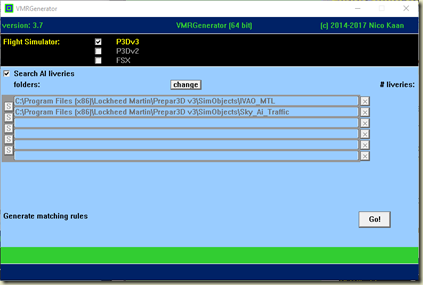


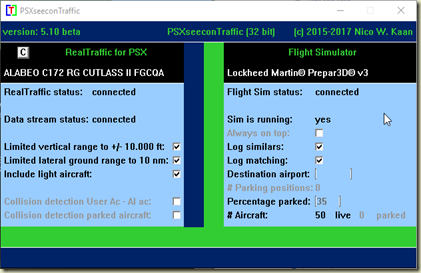


Aucun commentaire:
Enregistrer un commentaire